照片在电脑上怎么压缩 电脑怎样批量压缩图片
更新时间:2024-08-29 16:52:48作者:yang
在日常生活中,我们经常需要在电脑上处理大量的图片文件,而图片文件往往占据较大的存储空间,给我们的存储和传输带来困扰。如何在电脑上对图片进行压缩呢?如何批量对多张图片进行压缩处理呢?这些问题成为了许多人在处理图片时需要解决的难题。接下来我们将介绍一些简单而有效的方法,帮助您轻松解决这些问题。
操作方法:
1.压缩前我们先查看下我们要压缩图片的大小,我们右击图片选择属性查看。这里显示的是90kb。
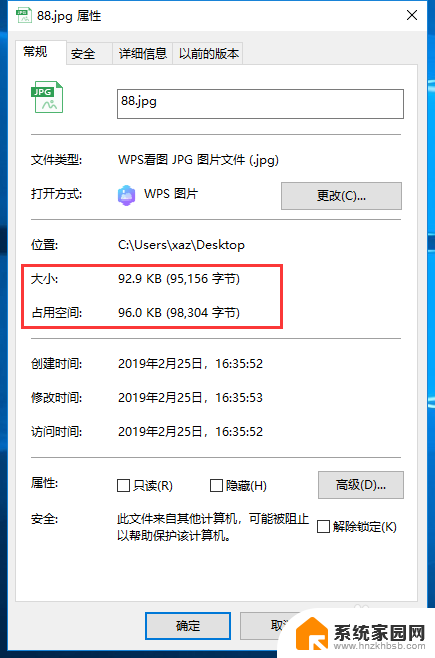
2.然后我们右击该图片,选择编辑,进入绘图工具。
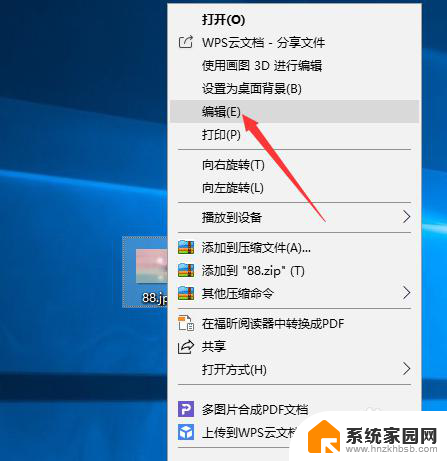
3.我们选择左上方工具栏里的“重新编辑大小”,进入修改文件大小。
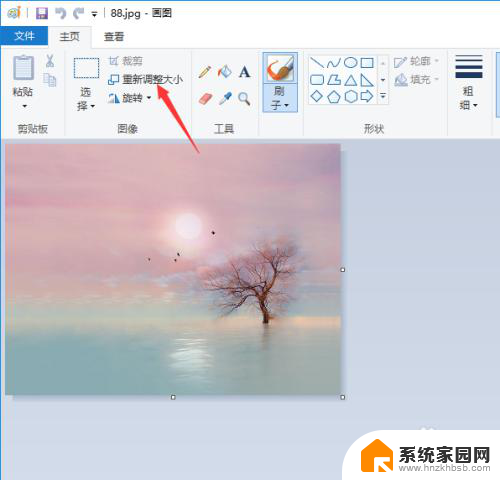
4.我们可以从百分比和像素上面分别进行设置,可以保持长宽比。即保持原来的比例不变,只调节大小。我们以百分比为例,将大小调节至50%,点击确定保存。
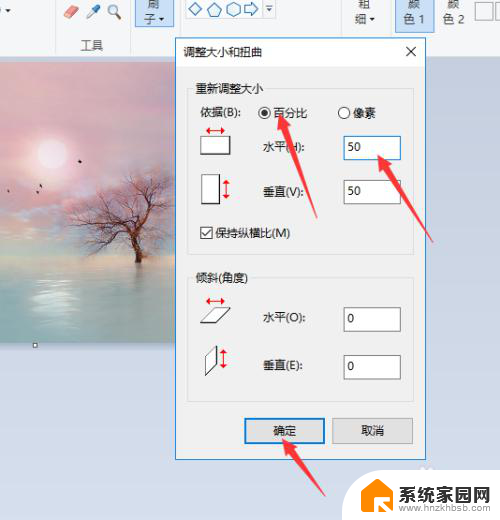
5.然后我们重新右击图片的属性查看,该图片的大小已经被修改成了70kb左右。我们可以根据需要的图片大小进行多次修改,直至压缩到我们需要的图片大小。
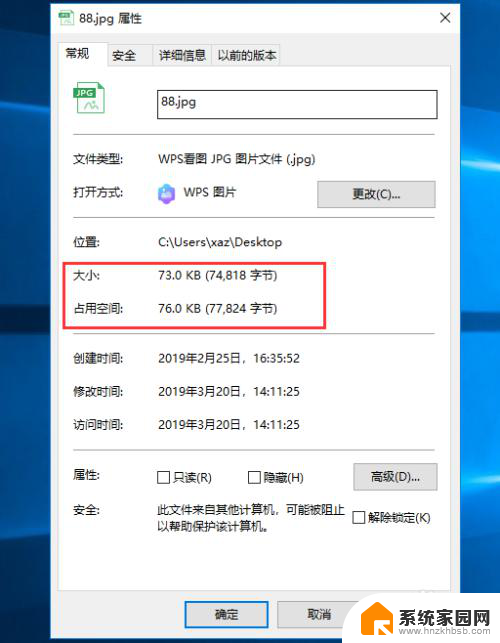
以上就是照片在电脑上进行压缩的全部内容,如果您还有任何疑问,可以按照小编的方法进行操作,希望这些方法对大家有所帮助。
- 上一篇: 怎么浏览国外的网站 华为手机怎么样才能浏览国外网站
- 下一篇: pc端怎么双开微信 电脑微信多开教程
照片在电脑上怎么压缩 电脑怎样批量压缩图片相关教程
- 怎么在电脑上压缩照片 电脑如何压缩图片文件大小
- 照片能压缩成压缩包吗 iPhone 照片压缩成压缩包方法
- 图片如何压缩kb 如何压缩照片大小kb
- 怎么把图片压缩成文件包 图片压缩包制作方法
- 照片怎样调整像素和大小 如何将图片文件压缩到10k
- 怎么把很多照片压缩成文件 多张照片怎么压缩成一个文件夹
- 在电脑上怎么压缩文件 电脑压缩文件的方法
- 好多图片怎么压缩成文件夹 多张照片如何打包成一个压缩包
- 照片怎么弄成压缩包文件 如何将多张照片打包成一个压缩包
- 如何改照片的kb大小 图片压缩工具怎么改变大小
- 台式电脑连接hdmi 电脑连接显示器的HDMI线怎么插
- 电脑微信怎么在手机上退出登录 手机怎么退出电脑上的微信登录
- 打开检查作业 如何使用微信小程序检查作业
- 电脑突然要求激活windows 如何解决电脑激活Windows问题
- 电脑输入密码提示错误 电脑密码输入正确却提示密码错误
- 电脑哪个键关机 电脑关机的简便方法是什么
电脑教程推荐